|
Gothic
Lady

(Résultat réduit)
Pour visualiser en grandeur réelle, cliquer sur le tag.
|
Ce tutoriel est une
traduction d'une création originale de Laguna Azul
dont j'ai obtenu la permission et
l'exclusivité pour la traduire.
Vous trouverez le tutoriel original
ici.
Pour visiter son site, cliquez
ici
Thank you Bigi for giving me the permission to translate your
tutorial.
La création de cette traduction a été réalisée avec PSPXI.
Filtres
* Filter Unlimited 2.0
* FM Tile Tools
* VanDerLee - Old Movie
Pour télécharger ces filtres, cliquez ici
Installer les filtres dans le répertoire Plugins de votre choix
Matériel
* Tubes - Texture
- Police
Placer le matériel dans les répertoires de votre choix.
Les tubes sont des créations de Terry, Sandi1
et Laguna Azul
Merci à vous tous pour votre magnifique travail. :)
** Les calques de certains tubes
sont invisibles afin
de réduire le poids du fichier Matériel.
Pour voir les tubes, enlever le X rouge dans la palette des
calques. **
Il
est strictement interdit
d'enlever la signature, de renommer les tubes ou de redistribuer
les tubes sans l'autorisation écrite des créateurs de ces
tubes.
Merci de respecter leurs conditions d'utilisations.
Télécharger le matériel
ici
Attention
En cliquant sur le lien, vous
aurez une nouvelle fenêtre qui s'ouvrira.
Repérer dans la liste le fichier Matériel dont vous avez
besoin.
Cliquez dessus. Une autre fenêtre va s'ouvrir.
Dans le bas
de la fenêtre, cliquez sur Download.
Une autre fenêtre va s'ouvrir.
Il sera écrit "Loading file info. Please wait..."
Quand le fichier sera disponible, vous verrez au même endroit
les informations concernant ce fichier
Cliquer sur "Download File" pour télécharger le matériel.
Préparation.
Comme il y a beaucoup de tubes, je ne vous conseille pas de
tous les ouvrir.
Faire une copie du tube lorsque demandé et fermer l'original.
Vous êtes prêt alors allons-y. :)
|
Pour vous guider pendant la création de ce tag,
cliquer sur cette flèche avec le bouton gauche de la souris
et déplacer pour marquer votre ligne

|
Étape 1.
Ouvrir une nouvelle image de 750 x 550 pixels, fond
transparent
Sélections - Sélectionner tout
Étape 2.
Ouvrir le papier papel_love5
Édition - Copier
Retourner à l'image 750 x 550
Édition - Coller dans la sélection
Sélections - Désélectionner tout
Étape 3.
Effets - Modules externes - VanDerLee - Old Movie
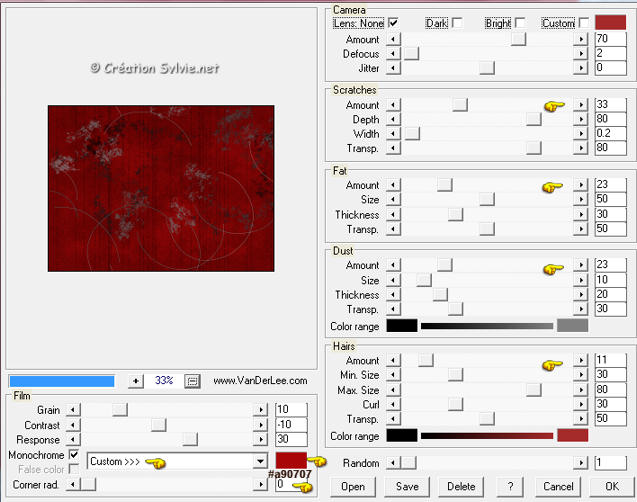
Effets - Modules externes - FM Tile Tools - Blend Emboss
Configuration par défaut
Répéter une autre fois le filtre FM Tile Tools - Blend Emboss
Étape 4.
Ouvrir le tube lace52-sandi1
Édition - Copier
Retourner à votre tag
Édition - Coller comme nouveau calque
Placer comme ceci :

Calques - Dupliquer
Image - Renverser
Étape 5
Calques - Nouveau calque raster
Outil Sélection - Rectangle
Dans la barre d'outils, cliquez sur l'icône Sélection
personnalisée

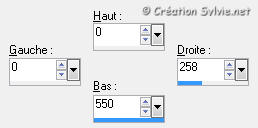
Étape 6
Ouvrir le papier papel_love5
Édition - Copier
Retourner à votre tag
Édition - Coller dans la sélection
Effets - Modules externes - Unlimited 2.0 - Tile&Mirror -
Kaleidoscope 2
Configuration par défaut
Effets - Modules externes - Unlimited 2.0 - Special Effects 1 -
Aged Film
Configuration par défaut
Sélections - Désélectionner tout
Effets - Modules externes - FM Tile Tools - Blend Emboss
Configuration par défaut
Répéter une autre fois le filtre FM Tile Tools - Blend Emboss
Réglage - Teinte et saturation - Coloriser
Teinte à 255 - Saturation à 118
Réglage - Luminosité et contraste - Luminosité et contraste
Luminosité à
-7 - Contraste à 22
Effets - Effets 3D - Ombre de portée
5 ~ 5 ~ 100 ~ 10.00, couleur Noire
Étape 7.
Ouvrir le tube natalie stitch 01
Édition - Copier
Retourner à votre tag
Édition - Coller comme nouveau calque
Réglage - Netteté - Netteté
Placer comme ceci :

Palette des calques
Changer le mode Mélange pour Éclaircir davantage
Étape 8.
Ouvrir le tube back 1
Édition - Copier
Retourner à votre tag
Édition - Coller comme nouveau calque
Placer à droite comme ceci :
(680 pixels de Largeur)

Étape 9.
Ouvrir le tube stitch 02
Édition - Copier
Retourner à votre tag
Édition - Coller comme nouveau calque
Placer comme ceci :

Étape 10
Ouvrir le tube art_l.a
Édition - Copier
Retourner à votre tag
Édition - Coller comme nouveau calque
Ne pas déplacer. Il est au bon endroit

Étape 11.
Ouvrir le tube back 2
Édition - Copier
Retourner à votre tag
Édition - Coller comme nouveau calque
Placer à droite comme ceci :
(700 pixels de Largeur)

Étape 12.
Ouvrir le tube borte black
Édition - Copier
Retourner à votre tag
Édition - Coller comme nouveau calque
Placer à droite comme ceci :

Étage 13.
Ouvrir le tube stitch 03
Édition - Copier
Retourner à votre tag
Édition - Coller comme nouveau calque
Placer comme ceci :

Étape 14.
Ouvrir le tube kette_la 01 (médaillon)
Édition - Copier
Retourner à votre tag
Édition - Coller comme nouveau calque
Réglage - Netteté - Netteté
Placer comme ceci :

Étape 15.
Ouvrir le tube nagel
Édition - Copier
Retourner à votre tag
Édition - Coller comme nouveau calque
Réglage - Netteté - Netteté
Placer comme ceci :

Calques - Dupliquer
Image - Miroir
Placer à l'autre extrémité de la chaîne à droite
Étape 16.
Ouvrir le tube ring_bi
Édition - Copier
Retourner à votre tag
Édition - Coller comme nouveau calque
Placer comme ceci:

Effets - Effets 3D - Ombre de portée
0 ~ 0 ~ 100 ~ 7.00, couleur Noire
Étape 17.
Ouvrir le tube kette_la 02
Édition - Copier le calque Raster 2
Retourner à votre tag
Édition - Coller comme nouveau calque
Réglage - Netteté - Netteté
Placer comme ceci :

Étape 18.
Aller à nouveau au tube kette_la 02
Édition - Copier le calque Raster 1
Retourner à votre tag
Édition - Coller comme nouveau calque
Réglage - Netteté - Netteté
Placer de l'autre côté du médaillon
(Voir Résultat final)
Étape 19.
Ouvrir le tube dark rose_22
Édition - Copier
Retourner à votre tag
Édition - Coller comme nouveau calque
Réglage - Netteté - Netteté
Placer comme ceci :

Étape 20.
Ouvrir le tube in+black2 (femme)
Redimensionner à 90%
Édition - Copier
Retourner à votre tag
Édition - Coller comme nouveau calque
Placer comme ceci :

Effets - Effets 3D - Ombre de portée
20 ~ 10 ~ 85 ~ 35.00, couleur Noire
Étape 21.
Ouvrir le tube tag black
Édition - Copier
Retourner à votre tag
Édition - Coller comme nouveau calque
Réglage - Netteté - Netteté
Placer comme ceci :

Étape 22.
Outil Texte
Repérer la police Blackletter 686 BT
Taille et couleur de votre choix
Mode Vectoriel
Écrire votre texte
À l'aide du repère de rotation, tourner votre texte vers la
gauche
et placer à l'intérieur de l'étiquette
(Voir Résultat final)
Calques - Convertir en calque raster
Effets - Effets 3D - Ombre de portée
1 ~ 1 ~ 100 ~ 1.00, couleur de votre choix
Étape 23.
Palette des calques
Activer le calque en bas de la pile
Édition - Copier
Édition - Coller comme nouvelle image
Retourner à votre tag
Étape 24.
Vérifier que tout est bien en place

Calques - Fusionner - Tous aplatir
Étape 25.
Ouvrir le motif silberbeads et le minimiser
Palette Styles et Textures
Ouvrir la fenêtre de configuration de la couleur Premier plan
Onglet Motif
Repérer le motif silberbeads
Angle à 0 - Échelle à 100
Ouvrir la fenêtre de configuration de la couleur Arrière-plan
Onglet Motif
Repérer la copie du Raster 1 que vous avez fait à l'étape 22
Angle à 0 - Échelle à 100
Étape 26.
Image - Ajouter des bordures - Symétrique coché
Taille à 1 pixel = Couleur Noire
Étape 27.
Image - Ajouter des bordures - Symétrique coché
Taille à 5 pixels = Couleur Blanche
Sélectionner la bordure
Outil Pot de peinture
Appliquer le motif silberbeads (Premier plan) dans la sélection
Sélections - Désélectionner tout
Étape 28.
Image - Ajouter des bordures - Symétrique coché
Taille à 5 pixels = Couleur Blanche
Sélectionner la bordure
Outil Pot de peinture
Avec le bouton droit de la souris,
appliquer le motif Arrière-plan dans la sélection
Sélections - Désélectionner tout
Étape 29.
Image - Ajouter des bordures - Symétrique coché
Taille à 5 pixels = Couleur Blanche
Sélectionner la bordure
Outil Pot de peinture
Appliquer le motif silberbeads (Premier plan) dans la sélection
Sélections - Désélectionner tout
Étape 30.
Image - Ajouter des bordures - Symétrique coché
Taille à 15 pixels = Couleur Blanche
Sélectionner la bordure
Outil Pot de peinture
Avec le bouton droit de la souris,
appliquer le motif Arrière-plan dans la sélection
Effets - Effets 3D - Biseautage intérieur
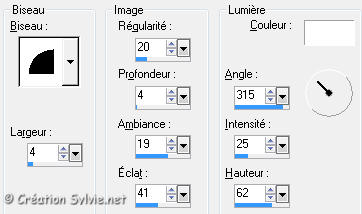
Sélections - Désélectionner tout
Étape 31.
Image - Ajouter des bordures - Symétrique coché
Taille à 1 pixel = Couleur Noire
Étape 32.
Image - Ajouter des bordures - Symétrique coché
Taille à 5 pixels = Couleur Blanche
Sélectionner la bordure
Outil Pot de peinture
Appliquer le motif goldbeads dans la sélection
Sélections - Désélectionner tout
Étape 33.
Image - Ajouter des bordures - Symétrique coché
Taille à 20 pixels = Couleur Blanche
Sélectionner la bordure
Outil Pot de peinture
Avec le bouton droit de la souris,
appliquer le motif Arrière-plan dans la sélection
Sélections - Désélectionner tout
Étape 34.
Ouvrir le tube Starr-Long Stem Rose
Redimensionner à 80%
Édition - Copier
Retourner à votre tag
Édition - Coller comme nouveau calque
Réglage - Netteté - Davantage de netteté
Placer dans le bas du tag, à droite
(Voir Résultat final)
Étape 35.
Ouvrir le tube ribbon
Édition - Copier
Retourner à votre tag
Édition - Coller comme nouveau calque
Réglage - Netteté - Netteté
Placer dans le bas du tag, à gauche
(Voir Résultat final)
Calques - Fusionner - Tous aplatir
Étape 36.
Image - Ajouter des bordures - Symétrique coché
Taille à 5 pixels = Couleur Blanche
Sélectionner la bordure
Outil Pot de peinture
Appliquer le motif goldbeads dans la sélection
Sélections - Désélectionner tout
Étape 37.
Ajouter votre signature
Calques - Fusionner - Fusionner les calques visibles
Voilà ! Votre scrap est terminé
Il ne vous reste plus qu'à le redimensionner si nécessaire
et à l'enregistrer en format JPG, compression à 25.
J'espère que vous avez aimé faire ce tutoriel. :)
Il est interdit de copier ou de distribuer
cette traduction sans mon autorisation
|